Windows 11'in görünümünü tanımlayan en büyük değişiklik, tamamen yeni Başlat Menüsü. Klavyenizdeki Windows tuşuna her dokunduğunuzda, uygulamaları ve son dosyaları ekranda gösterecektir. Şimdi, Başlat menüsü ekranında son dosyaları görmek istemiyorsanız ne olacak? Veya Başlat menüsünden belirli dosyaları kaldırmak istiyorsanız? Sadece bu makaleyi gözden geçirin ve en son dosyaları Başlat menüsünden hemen kaldırabilirsiniz.
Başlat Menüsündeki son öğeler nasıl devre dışı bırakılır?
Basit bir Ayarlar tweak ile Başlat menüsünden son dosyalar bölümünü kolayca kaldırabilirsiniz.
1. İlk başta, düğmesine basın Windows tuşu+I anahtarlar birlikte.
2. Ardından, “Kişiselleştirme"ayarları.
3. Sağ tarafta, “ üzerine dokunun.Başlat"ayarları.
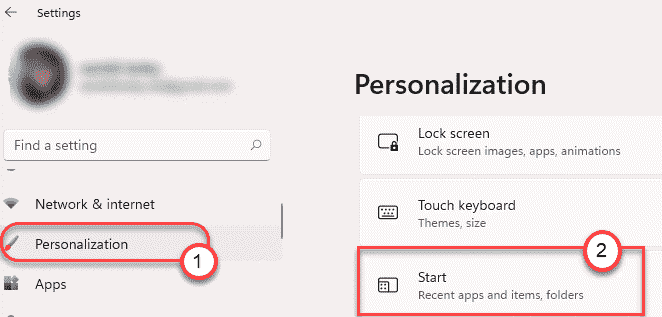
4. Ardından, aynı tarafta, "Son açılan öğeleri Başlat, Atlama Listeleri ve Dosya Gezgini'nde göster"ayarları"Kapalı“.
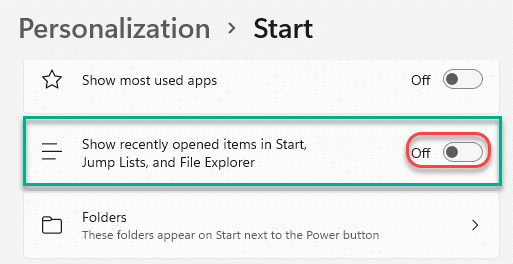
Sadece Ayarlar penceresini kapatın. Başlat Menüsünü açın ve önerilen dosyaların Başlat menüsünde göründüğünü göreceksiniz.
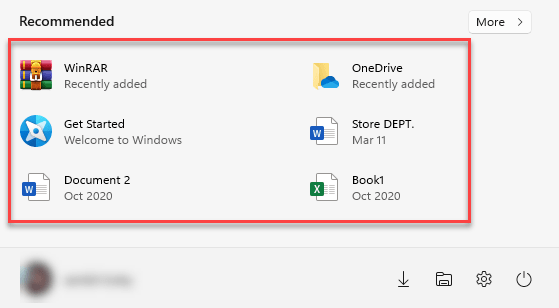
Başlat'ta ek klasörleri göster/gizle
Ek klasörlerin Başlat menüsünde görünmesini veya kaybolmasını da değiştirebilirsiniz.
1. İlk başta, Ayarlar'ı açın.
2. O zaman bu tarafa git, tıpkı eskisi gibi -
Kişiselleştirme > Başlat
3. Şimdi aşağı kaydırın ve “klasörler“.
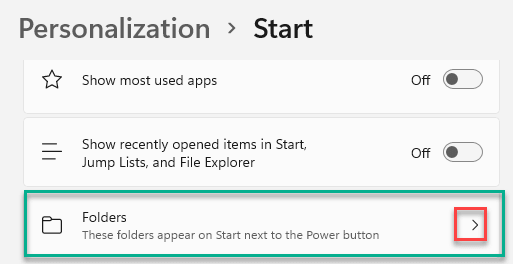
4. Ardından, 'açıkBaşlat menüsünde istediğiniz belirli öğelerin yanındaki ' düğmesine basın.
5. Benzer şekilde, Başlat menüsünde görmek istemediğiniz klasörleri 'Kapatın'.
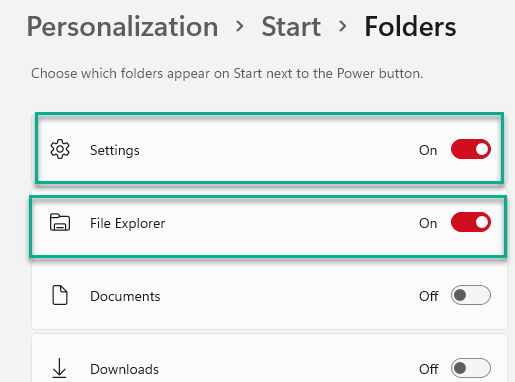
Ayarları kapatın.
Yeni Başlat Menüsü, Başlat menünüzde şu şekilde görünecektir –
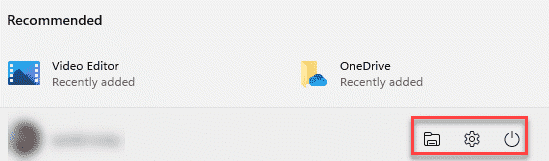
TAVSİYE EDİLEN ÖNEMLİ BELGELERİNİZ NASIL KALDIRILIR
Şimdi, Başlat menüsü sayfasında görünmeyen belirli klasörleri veya dosyaları kaldırmak isterseniz ne olur? Bunu yapmanın da basit bir yolu var. Bu şekilde
1. sadece üzerine dokunun pencereler Başlat menüsünü açmak için simge.
2. Başlat menüsünde, kaldırmak istediğiniz belirli öğeye sağ tıklayın ve “Listeden silmek“.
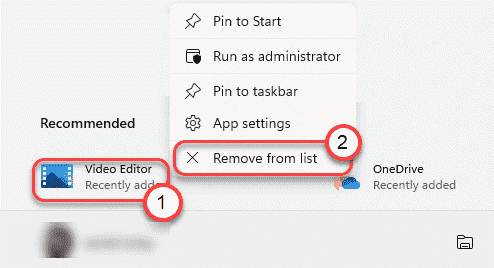
Başlat Menüsü ekranında istemediğiniz diğer öğeler için aynı işlemi tekrarlayın.
OneDrive dosyaları Başlat menüsünden nasıl kaldırılır
Windows 11, önceki sürümünden daha fazla çevrimiçi özelliği entegre ederek OneDrive dosyalarını yalnızca iki tık ötede tutar. OneDrive dosyalarınızı Başlat menüsünde bulabilirsiniz. Ancak bazı özel dosyaları gizlemek isterseniz şu adımları uygulamanız yeterlidir –
1. İlk başta, Görev Çubuğundaki Başlat simgesine tıklayın.
2. Ek OneDrive dosyalarını görüntülemek için “Daha fazla>” öğesinin sol tarafındaÖnerilen' sekmesi.
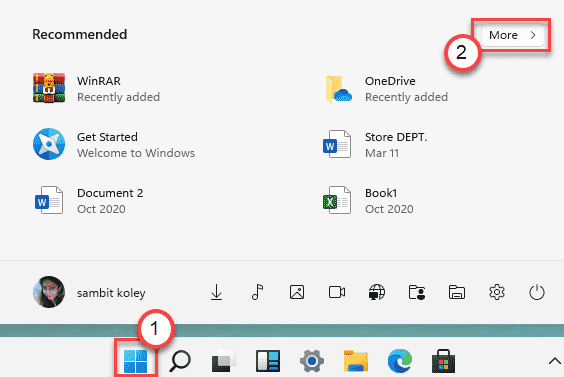
3. Bu size OneDrive dosyalarının listesini gösterecektir.
4. Sadece, belirli dosyaya sağ tıklayın ve “Listeden silmek” öğeyi listeden silmek için.
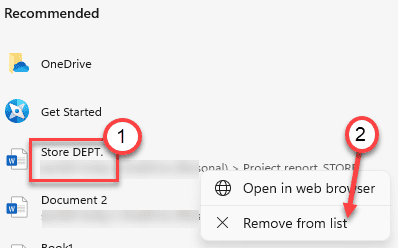
Bu, belirli dosyayı Başlat menüsünden kaldıracaktır.
Bu kadar! Başlat menünüzü dilediğiniz gibi kişiselleştirebilirsiniz.


